Jak odzyskać dostęp do dysku twardego, naprawić błąd uniemożliwiający otwarcie dysku twardego

W tym artykule pokażemy Ci, jak odzyskać dostęp do dysku twardego w przypadku awarii. Sprawdźmy!
Wyskakujące okienka w przeglądarce Microsoft Edge w zależności od przypadku będą przydatne dla użytkowników lub niektóre będą ich denerwować. Przeglądarka Microsoft Edge umożliwia blokowanie i odblokowywanie wyskakujących okienek w dowolnej chwili, umożliwiając przeglądanie stron internetowych w przeglądarce Microsoft Edge. Oto szczegółowe instrukcje dotyczące blokowania i odblokowywania wyskakujących okienek w przeglądarce Microsoft Edge.
Jak zablokować wyskakujące okienka w przeglądarce Microsoft Edge
1. Całkowicie zablokuj wyskakujące okienka w przeglądarce Microsoft Edge
Krok 1:
W interfejsie przeglądarki Microsoft Edge kliknij ikonę z trzema kropkami w prawym górnym rogu przeglądarki, a następnie kliknij Ustawienia na wyświetlonej liście.
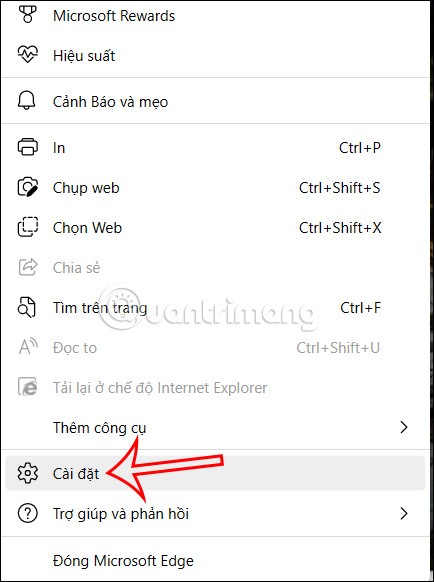
Krok 2:
Po przejściu do nowego interfejsu klikamy na opcję Zarządzanie plikami cookie i prawami dostępu do witryny na liście menu po lewej stronie interfejsu.
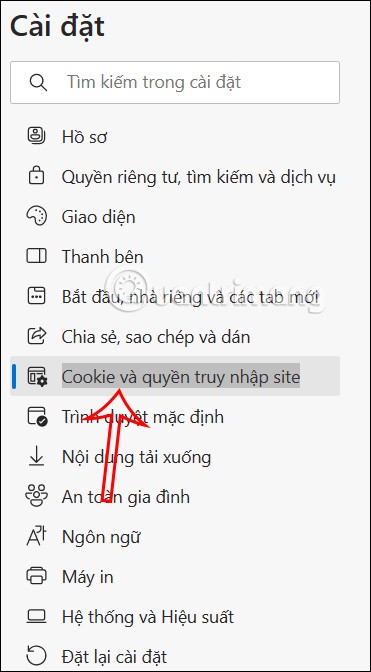
Kontynuuj przeglądanie następnego interfejsu, znajdziesz tam opcję Okienka podręczne i przekierowania .
Krok 3:
Teraz zobaczysz opcję Blokuj. Musisz włączyć to ustawienie, aby zablokować wszystkie wyskakujące okienka w przeglądarce Microsoft Edge.
Dzięki temu, przeglądając strony internetowe w przeglądarce Microsoft, nikt Cię nie będzie niepokoił.
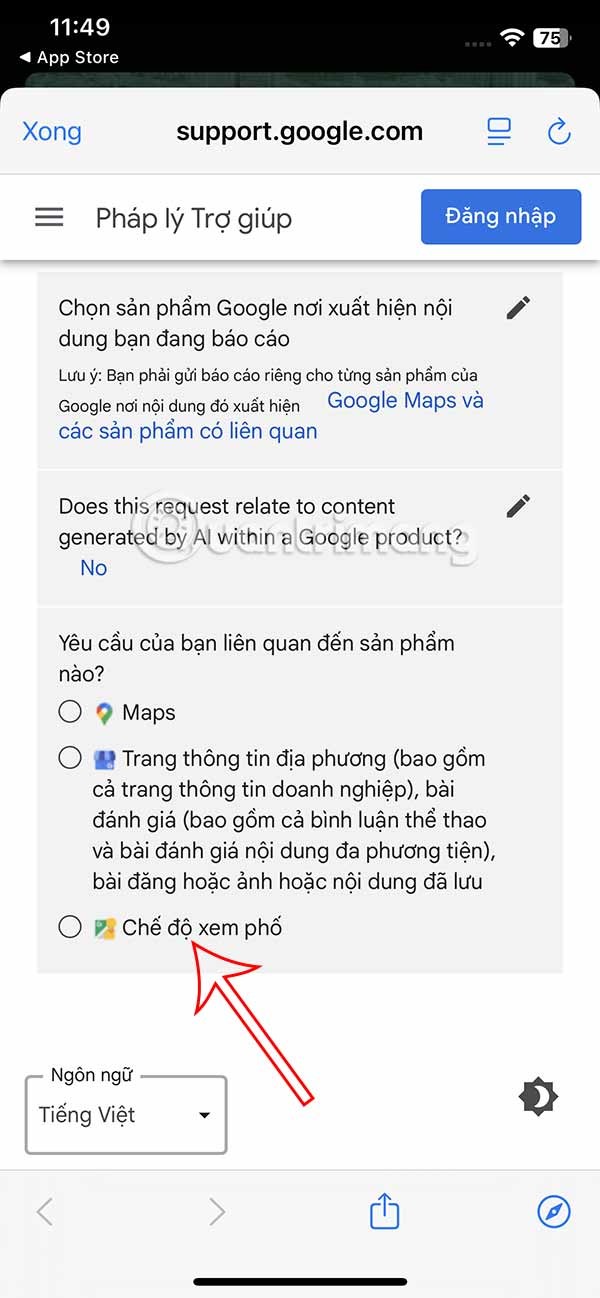
2. Blokuj wyskakujące okienka Microsoft Edge na określonych stronach internetowych
Oprócz całkowitego blokowania wyskakujących okienek w przeglądarce Microsoft Edge użytkownicy mogą również blokować wyskakujące okienka tylko na określonej stronie internetowej.
Krok 1:
W interfejsie regulacji trybu blokowania wyskakujących okienek w przeglądarce Microsoft Edge można włączyć tryb blokowania wyskakujących okienek. Następnie użytkownik klika opcję Dodaj w sekcji Blokuj poniżej.
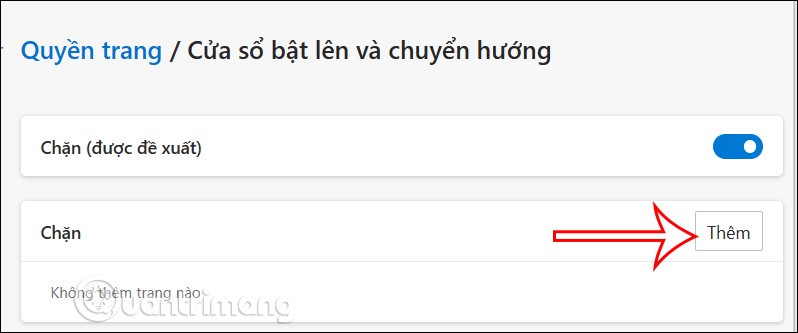
Krok 2:
Teraz użytkownik wchodzi na stronę internetową, której wyskakujące okienka chcesz zablokować, i klika Dodaj, aby dodać ją do listy.
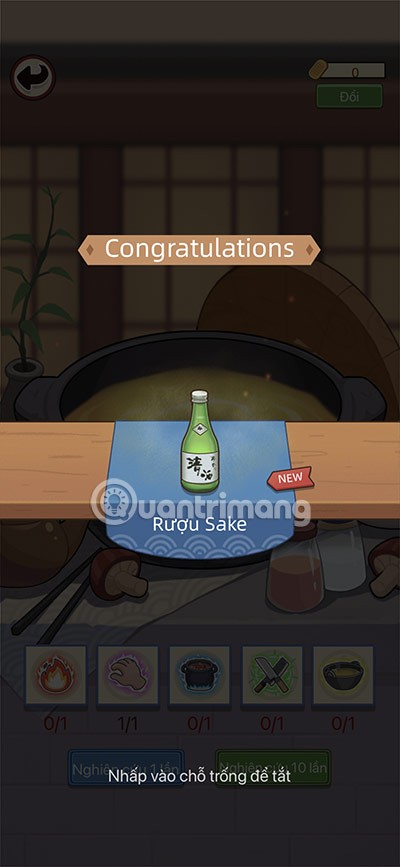
Krok 3:
Po kliknięciu ikony z trzema kropkami na stronie internetowej, którą chcesz dodać, pojawi się lista opcji, jak pokazano poniżej.
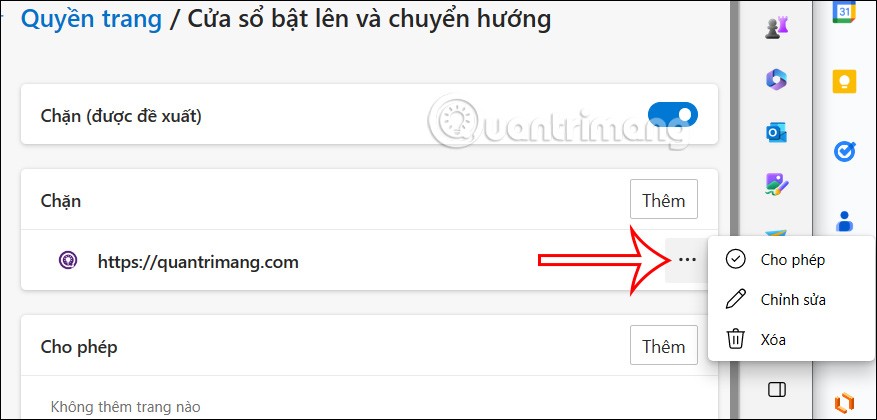
Jak odblokować wyskakujące okienka w przeglądarce Microsoft Edge
1. Całkowicie odblokuj wyskakujące okienka w przeglądarce Microsoft Edge
Krok 1:
W interfejsie przeglądarki Microsoft Edge użytkownicy klikają ikonę z trzema kropkami , a następnie wybierają Ustawienia .
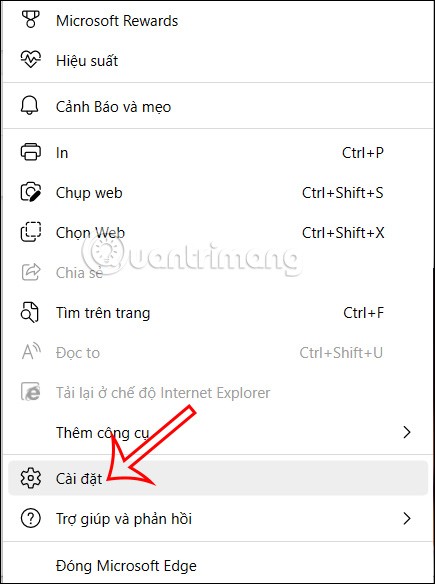
Krok 2:
Następnie kliknij również Pliki cookie i dostęp do witryn .
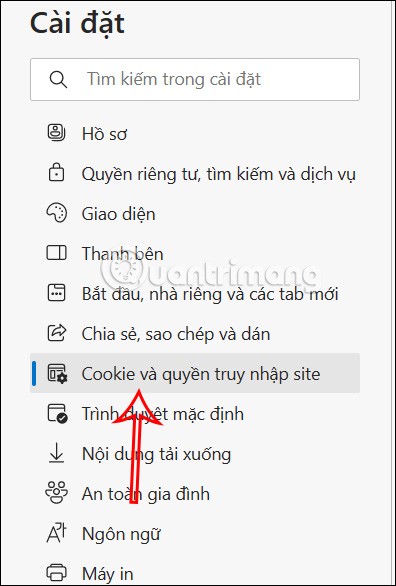
Następnie w prawej części strony klikamy na Pop-upy i przekierowania .
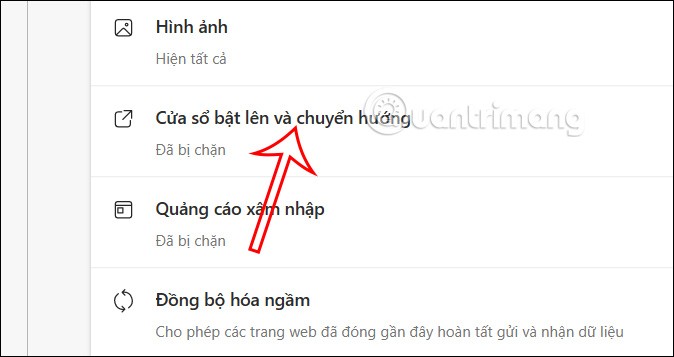
Krok 3:
W tym momencie użytkownik wyłączy tryb blokowania, aby całkowicie odblokować wyskakujące okienka w przeglądarce Microsoft Edge . Dlatego gdy odwiedzasz stronę internetową w przeglądarce Microsoft Edge, wyświetlane są wyskakujące okienka.
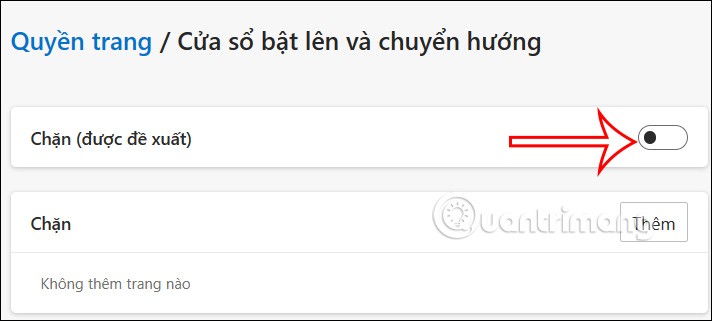
2. Odblokuj wyskakujące okienka Microsoft Edge na określonych stronach internetowych
Krok 1:
W interfejsie dostosowywania okienek wyskakujących w przeglądarce Microsoft Edge można włączyć tryb blokowania okienek wyskakujących. Następnie w sekcji Zezwalaj użytkownik klika przycisk Dodaj .

Krok 2 :
Następnie należy dodać witrynę do tego interfejsu i kliknąć przycisk Dodaj, aby dodać witrynę do interfejsu. Dzięki temu te specjalnie dodane strony internetowe nie będą miały zablokowanych wyskakujących okienek.
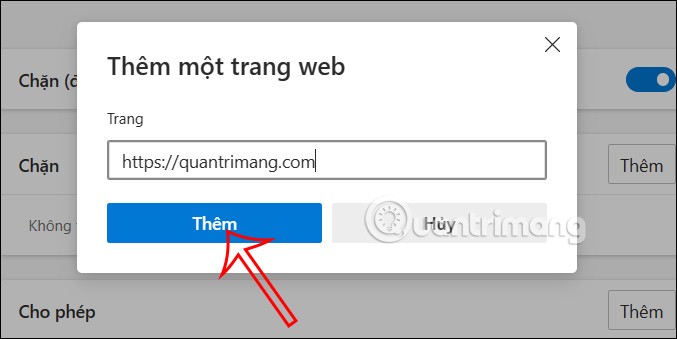
Krok 3:
Na dodanej stronie internetowej po kliknięciu ikony z trzema kropkami pojawią się opcje pokazane poniżej.
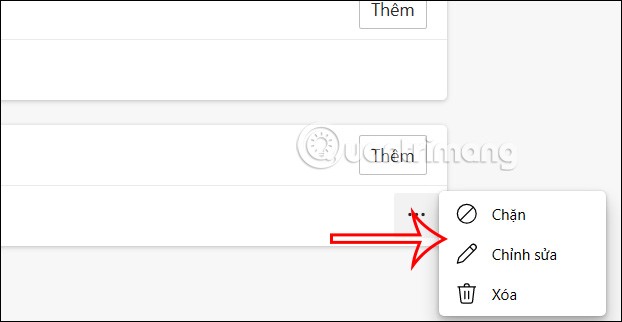
W tym artykule pokażemy Ci, jak odzyskać dostęp do dysku twardego w przypadku awarii. Sprawdźmy!
Na pierwszy rzut oka AirPodsy wyglądają jak każde inne prawdziwie bezprzewodowe słuchawki douszne. Ale wszystko się zmieniło, gdy odkryto kilka mało znanych funkcji.
Firma Apple wprowadziła system iOS 26 — dużą aktualizację z zupełnie nową obudową ze szkła matowego, inteligentniejszym interfejsem i udoskonaleniami znanych aplikacji.
Studenci potrzebują konkretnego typu laptopa do nauki. Powinien być nie tylko wystarczająco wydajny, aby dobrze sprawdzać się na wybranym kierunku, ale także kompaktowy i lekki, aby można go było nosić przy sobie przez cały dzień.
Dodanie drukarki do systemu Windows 10 jest proste, choć proces ten w przypadku urządzeń przewodowych będzie się różnić od procesu w przypadku urządzeń bezprzewodowych.
Jak wiadomo, pamięć RAM to bardzo ważny element sprzętowy komputera, który przetwarza dane i jest czynnikiem decydującym o szybkości laptopa lub komputera stacjonarnego. W poniższym artykule WebTech360 przedstawi Ci kilka sposobów sprawdzania błędów pamięci RAM za pomocą oprogramowania w systemie Windows.
Telewizory Smart TV naprawdę podbiły świat. Dzięki tak wielu świetnym funkcjom i możliwościom połączenia z Internetem technologia zmieniła sposób, w jaki oglądamy telewizję.
Lodówki to powszechnie stosowane urządzenia gospodarstwa domowego. Lodówki zazwyczaj mają dwie komory: komora chłodna jest pojemna i posiada światło, które włącza się automatycznie po każdym otwarciu lodówki, natomiast komora zamrażarki jest wąska i nie posiada światła.
Na działanie sieci Wi-Fi wpływa wiele czynników poza routerami, przepustowością i zakłóceniami. Istnieje jednak kilka sprytnych sposobów na usprawnienie działania sieci.
Jeśli chcesz powrócić do stabilnej wersji iOS 16 na swoim telefonie, poniżej znajdziesz podstawowy przewodnik, jak odinstalować iOS 17 i obniżyć wersję iOS 17 do 16.
Jogurt jest wspaniałym produktem spożywczym. Czy warto jeść jogurt codziennie? Jak zmieni się Twoje ciało, gdy będziesz jeść jogurt codziennie? Przekonajmy się razem!
W tym artykule omówiono najbardziej odżywcze rodzaje ryżu i dowiesz się, jak zmaksymalizować korzyści zdrowotne, jakie daje wybrany przez Ciebie rodzaj ryżu.
Ustalenie harmonogramu snu i rutyny związanej z kładzeniem się spać, zmiana budzika i dostosowanie diety to niektóre z działań, które mogą pomóc Ci lepiej spać i budzić się rano o odpowiedniej porze.
Proszę o wynajem! Landlord Sim to mobilna gra symulacyjna dostępna na systemy iOS i Android. Wcielisz się w rolę właściciela kompleksu apartamentowego i wynajmiesz mieszkania, a Twoim celem jest odnowienie wnętrz apartamentów i przygotowanie ich na przyjęcie najemców.
Zdobądź kod do gry Bathroom Tower Defense Roblox i wymień go na atrakcyjne nagrody. Pomogą ci ulepszyć lub odblokować wieże zadające większe obrażenia.













